win10锁屏界面显示时钟的方法 win10怎么在锁屏界面显示时钟
更新时间:2023-08-04 10:43:03作者:zheng
我们可以在win10电脑中设置锁屏界面显示时钟来方便我们快速查看时间,但是很多用户不知道如何设置,今天小编教大家win10锁屏界面显示时钟的方法,操作很简单,大家跟着我的方法来操作吧。
具体方法:
1.进入个性化
进入W10“个性化”设置页。
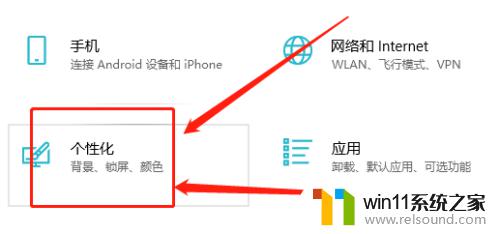
2.打开锁屏界面
打开“锁屏界面”设置页。
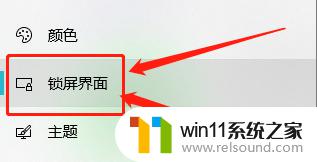
3.点击加号
在显示栏,点击“+”号。
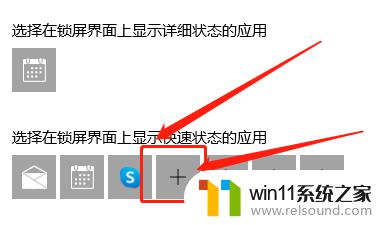
4.添加时钟
将“闹钟和时钟”功能添加进来即可。
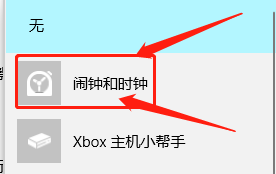
以上就是win10锁屏界面显示时钟的方法的全部内容,有遇到这种情况的用户可以按照小编的方法来进行解决,希望能够帮助到大家。















